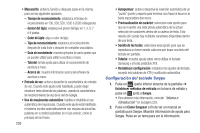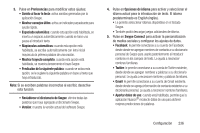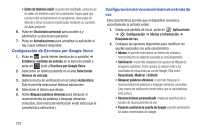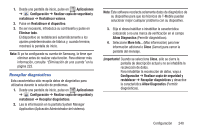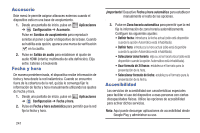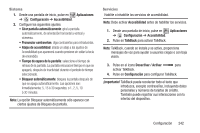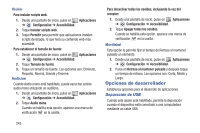Samsung SGH-T779 User Manual Ver.uvlj4_f8 (Spanish(north America)) - Page 244
Realizar copia de seguridad y restablecer, Copia de seguridad y restablecimiento del, dispositivo
 |
View all Samsung SGH-T779 manuals
Add to My Manuals
Save this manual to your list of manuals |
Page 244 highlights
Realizar copia de seguridad y restablecer Puede establecer ajustes de ubicación, hacer copias de seguridad de las configuraciones o restablecer el dispositivo para borrar todos los datos personales. Ⅲ Desde una pantalla de inicio, toque Aplicaciones ➔ Configuración ➔ Realizar copia de seguridad y restablecer. Copia de seguridad y restablecimiento del dispositivo El dispositivo se puede configurar para hacer copias de seguridad de sus ajustes, así como de los datos y ajustes de aplicaciones actuales. 1. Desde una pantalla de inicio, toque Aplicaciones ➔ Configuración ➔ Realizar copia de seguridad y restablecer. 2. Pulse en Copia de seguridad de mis datos para crear una copia de seguridad de los ajustes y aplicaciones actuales de su dispositivo. 3. Pulse en Cuenta de copia de seguridad para asignar la cuenta de la que se desea hacer una copia de seguridad. 4. Pulse en Restauración automática para ayudar con la reinstalación de una aplicación previamente instalada (incluyendo las preferencias y los datos). 5. Pulse en Restablecer valores para restablecer los ajustes del dispositivo y de sonido a los ajustes predeterminados de fábrica. Antes de restablecer valores Antes de iniciar un restablecimiento de valores, se recomienda hacer una copia de seguridad de sus datos personales. Restablecer valores Desde este menú puede restablecer los ajustes del dispositivo y de sonido a los valores predeterminados de fábrica. Utilice Restablecer valores para restablecer el dispositivo a su valores predeterminados de fábrica. Este ajuste borra todos los datos del dispositivo, incluyendo los ajustes de la cuenta de Google y de otras cuentas de correo electrónico, los datos y ajustes del sistema y de aplicaciones, y las aplicaciones descargadas, así como su música, fotos, videos y otros archivos. Si restablece el tablet de esta manera, la próxima vez que encienda el tablet, se le indicará que vuelva a introducir el mismo tipo de información que introdujo cuando inició por primera vez Android. 239